MacKeeper PUP (Mac)
Malware Specifico Per MacConosciuto anche come: MacKeeper programma potenzialmente indesiderato
Ottieni una scansione gratuita e controlla se il tuo computer è infetto.
RIMUOVILO SUBITOPer utilizzare tutte le funzionalità, è necessario acquistare una licenza per Combo Cleaner. Hai a disposizione 7 giorni di prova gratuita. Combo Cleaner è di proprietà ed è gestito da RCS LT, società madre di PCRisk.
Come rimuovere MacKeeper dal Mac?
Cos'è MacKeeper?
Sviluppato da Zeobit e successivamente acquisito da Kromtech, MacKeeper è un'applicazione legittima e utile per gli utenti Mac. Fornisce funzionalità che consentono agli utenti di ottimizzare e aumentare le prestazioni del sistema. Nonostante questo, alcuni affiliati MacKeeper impiegano misure dubbie / inaccettabili per far proliferare questo software. Pertanto, può essere classificato come programma potenzialmente indesiderato (PUP).
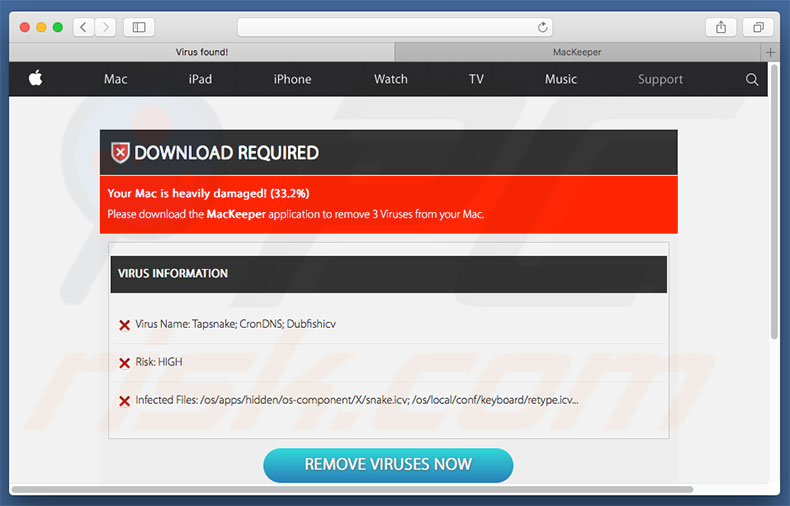
Questa applicazione è diffusa in vari modi. Ha un sito ufficiale di download, che la rende una app legittima, tuttavia, come accennato in precedenza, alcuni criminali proliferano questo programma in modi dubbi. Ad esempio, sviluppano siti web dannosi che visualizzano messaggi di errore falsi che affermano che il sistema è danneggiato. Per risolvere questi "problemi" (che non esistono), gli utenti sono incoraggiati a scaricare MacKeeper. L'elenco dei siti dubbi comprende (ma non è limitato a) Virus Found e We Have Detected A Trojan Virus. I criminali proliferano questa applicazione anche usando pubblicità intrusive (pop-up, banner, ecc.) ed un metodo di marketing ingannevole chiamato "bundling". Se ritieni che MacKeeper abbia infiltrato i sistemi senza il tuo consenso, segui la guida qui sotto e rimuovi questa applicazione.
I metodi sopra menzionati sono anche usati per proliferare altri PUP che non sono legittimi (ad esempio, adware, browser hijacker, ecc.). La maggior parte genera annunci pubblicitari intrusivi e registra vari dati sensibili. Gli annunci vengono pubblicati utilizzando vari strumenti che consentono il posizionamento di contenuti grafici di terze parti su qualsiasi sito. Pertanto, nascondono spesso i contenuti del sito web sottostante, riducendo in tal modo l'esperienza di navigazione sul Web. La maggior parte dei PUP sono anche progettati per raccogliere varie informazioni che in genere includono dettagli personali. Indirizzi IP (Internet Protocol), provider di servizi Internet (ISP), località geografiche, URL visitati, pagine visualizzate, query inserite nei motori di ricerca, sequenze di tasti e altri dati raccolti vengono successivamente venduti a terze parti (potenzialmente criminali informatici). Queste persone generano entrate abusando di informazioni private. Pertanto, la presenza di app di tracciamento delle informazioni può portare a gravi problemi di privacy o persino a furti d'identità. Ti consigliamo vivamente di rimuovere tutte le applicazioni sospette e i plug-in del browser.
| Nome | MacKeeper programma potenzialmente indesiderato |
| Tipo di Minaccia | Mac malware, Mac virus |
| Sintomi | Il tuo Mac è diventato più lento del normale, si vedono annunci pop-up indesiderati, si viene reindirizzati a siti web dubbi. |
| Metodi di distribuzione | Annunci pop-up ingannevoli, programmi di installazione gratuiti (raggruppamento), programmi di installazione di falsi flash player, download di file torrent. |
| Danni | Monitoraggio della navigazione in Internet (potenziali problemi di privacy), visualizzazione di annunci indesiderati, reindirizzamenti a siti Web ombreggiati, perdita di informazioni private. |
| Rimozione |
Per eliminare possibili infezioni malware, scansiona il tuo computer con un software antivirus legittimo. I nostri ricercatori di sicurezza consigliano di utilizzare Combo Cleaner. Scarica Combo CleanerLo scanner gratuito controlla se il tuo computer è infetto. Per utilizzare tutte le funzionalità, è necessario acquistare una licenza per Combo Cleaner. Hai a disposizione 7 giorni di prova gratuita. Combo Cleaner è di proprietà ed è gestito da RCS LT, società madre di PCRisk. |
Tutti i programmi potenzialmente indesiderati sono molto simili. Offrendo un numero di funzionalità, PUP come MyShopcoupon, TURBOMAC, e altri, tentano di dare l'impressione di legittimità, tuttavia, il loro unico scopo è generare entrate per gli sviluppatori. Solo una piccola percentuale dà le caratteristiche promesse - la maggior parte sono inutili. Piuttosto che (o insieme a) abilitare la funzionalità promessa, i programmi potenzialmente indesiderati rappresentano una minaccia diretta per la privacy e la sicurezza della navigazione in Internet.
Come ha fatto MacKeeper ad installarsi sul mio computer?
Come accennato in precedenza, MacKeeper è diffuso utilizzando annunci intrusivi, insieme al metodo "bundling". Gli annunci intrusivi reindirizzano gli utenti a siti web dannosi e / o eseguono script che scaricano / installano i PUP. Pertanto, anche un singolo clic potrebbe comportare l'installazione accidentale di alcune applicazioni. Il "Bundling" è l'installazione invisibile di PUP insieme al software normale. Gli sviluppatori nascondono le app "raggruppate" all'interno delle impostazioni "Personalizzate / Avanzate" (o altre sezioni) dei processi di download / installazione. Molti utenti affrettano queste procedure e saltano i passaggi. In tal modo, espongono i loro sistemi al rischio di varie infezioni. Le principali ragioni per le infezioni del computer sono la scarsa conoscenza ed il comportamento negligente.
Come evitare l'installazione di applicazioni potenzialmente indesiderate?
Per evitare questa situazione, prestare molta attenzione quando si naviga in Internet e, soprattutto quando si scarica / installa software. Ricorda che i criminali investono molte risorse nello sviluppo di annunci intrusivi. Spesso sembrano legittimi, ma sono distinguibili, poiché la maggior parte porta a siti di sondaggi, giochi d'azzardo, pornografia e altri siti web dubbi. Come accennato in precedenza, gli annunci intrusivi vengono generalmente forniti dai PUP e, quindi, se li incontri, rimuovi immediatamente tutte le applicazioni sospette ed i plug-in del browser. Selezionare le impostazioni "Personalizzate / Avanzate", analizzare attentamente ciascuna finestra delle procedure di download / installazione e disattivare tutti i programmi inclusi in aggiunta. Si consiglia di scaricare il software solo da fonti ufficiali, utilizzando collegamenti per il download diretto, poiché i criminali impiegano downloader / installatori di terze parti per moltiplicare ("bundle") i PUP. Anche l'uso di una suite anti-virus / anti-spyware legittima è fondamentale. La chiave per la sicurezza del computer è la cautela.
Applicazione canaglia che promuove MacKeeper adware:
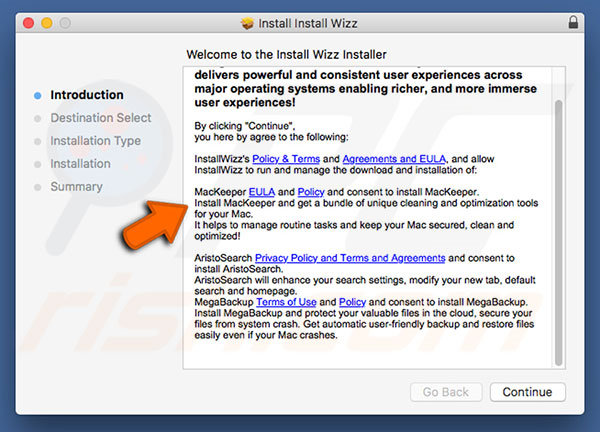
Aggiornamento 6 maggio 2020: dal 4/1/2020 MacKeeper è stato certificato da AppEsteem Corporation e non è più considerato un'applicazione potenzialmente indesiderata. La società che ora possiede questo marchio (Clario Tech Limited) non partecipa più alla distribuzione di software dubbi. Inoltre, dal 4/1/2020 Combo Cleaner non rileva più questa applicazione come potenzialmente indesiderata.
Rimozione automatica istantanea dei malware:
La rimozione manuale delle minacce potrebbe essere un processo lungo e complicato che richiede competenze informatiche avanzate. Combo Cleaner è uno strumento professionale per la rimozione automatica del malware consigliato per eliminare il malware. Scaricalo cliccando il pulsante qui sotto:
SCARICA Combo CleanerScaricando qualsiasi software elencato in questo sito, accetti le nostre Condizioni di Privacy e le Condizioni di utilizzo. Per utilizzare tutte le funzionalità, è necessario acquistare una licenza per Combo Cleaner. Hai a disposizione 7 giorni di prova gratuita. Combo Cleaner è di proprietà ed è gestito da RCS LT, società madre di PCRisk.
Menu rapido:
- Cos'è MacKeeper?
- STEP 1. Rimuovere i file e le cartelle legate a MacKeeper da OSX.
- STEP 2. Rimuovere MacKeeper da Safari.
- STEP 3. Rimuovere MacKeeper da Google Chrome.
- STEP 4. Rimuovere MacKeeper da Mozilla Firefox.
Video che mostra come rimuovere adware e dirottatori di un browser da un computer Mac:
Come rimuovere MacKeeper adware:
Rimuovere le applicazioni potenzialmente indesiderate legate a MacKeeper dalla cartella "Applicazioni":

Fare clic sull'icona del Finder. Nella finestra del Finder, selezionare "Applicazioni". Nella cartella applicazioni, cercare "MPlayerX", "NicePlayer", o altre applicazioni sospette e trascinarle nel Cestino. Dopo aver rimosso l'applicazione potenzialmente indesiderata che causa gli annunci online, eseguire la scansione del Mac per trovare tutti i componenti indesiderati rimanenti.
SCARICA il programma di rimozione per infezioni da malware
Combo Cleaner controlla se il tuo computer è infetto. Per utilizzare tutte le funzionalità, è necessario acquistare una licenza per Combo Cleaner. Hai a disposizione 7 giorni di prova gratuita. Combo Cleaner è di proprietà ed è gestito da RCS LT, società madre di PCRisk.
Rimuovere i file e le cartelle legate a mackeeper programma potenzialmente indesiderato:

Cliccare l'icona del Finder, dal menu a barre, scegliere Vai, e cliccare Vai alla Cartella...
 Verificare la presenza di file generati da adware nella cartella / Library / LaunchAgents:
Verificare la presenza di file generati da adware nella cartella / Library / LaunchAgents:

Nella barra Vai alla Cartella..., digita: /Library/LaunchAgents
 Nella cartella "LaunchAgents", cercare eventuali file sospetti aggiunti di reente e spostarli nel Cestino. Esempi di file generati da adware - “installmac.AppRemoval.plist”, “myppes.download.plist”, “mykotlerino.ltvbit.plist”, “kuklorest.update.plist”, etc. Gli Adware installano comunemente diversi file con la stessa stringa.
Nella cartella "LaunchAgents", cercare eventuali file sospetti aggiunti di reente e spostarli nel Cestino. Esempi di file generati da adware - “installmac.AppRemoval.plist”, “myppes.download.plist”, “mykotlerino.ltvbit.plist”, “kuklorest.update.plist”, etc. Gli Adware installano comunemente diversi file con la stessa stringa.
 Verificare la presenza di file generati da adware nella cartella /Library/Application Support:
Verificare la presenza di file generati da adware nella cartella /Library/Application Support:

Nella barra Vai alla Cartella..., digita: /Library/Application Support
 Nella cartella “Application Support”, lcercare eventuali file sospetti aggiunti di reente e spostarli nel Cestino. Esempi di file generati da adware, “MplayerX” o “NicePlayer”,
Nella cartella “Application Support”, lcercare eventuali file sospetti aggiunti di reente e spostarli nel Cestino. Esempi di file generati da adware, “MplayerX” o “NicePlayer”,
 Verificare la presenza di file generati da adware nella cartella ~/Library/LaunchAgents:
Verificare la presenza di file generati da adware nella cartella ~/Library/LaunchAgents:

Nella barra Vai alla Cartella..., digita: ~/Library/LaunchAgents

Nella cartella "LaunchAgents", cercare eventuali file sospetti aggiunti di reente e spostarli nel Cestino. Esempi di file generati da adware- “installmac.AppRemoval.plist”, “myppes.download.plist”, “mykotlerino.ltvbit.plist”, “kuklorest.update.plist”, etc. Gli Adware installano comunemente diversi file con la stessa stringa.
 Verificare la presenza di file generati da adware nella cartella /Library/LaunchDaemons:
Verificare la presenza di file generati da adware nella cartella /Library/LaunchDaemons:
 Nella barra Vai alla Cartella..., digita: /Library/LaunchDaemons
Nella barra Vai alla Cartella..., digita: /Library/LaunchDaemons
 Nella cartella “LaunchDaemons”, cercare eventuali file sospetti aggiunti di reente e spostarli nel Cestino. Esempi di file generati da adware, “com.aoudad.net-preferences.plist”, “com.myppes.net-preferences.plist”, "com.kuklorest.net-preferences.plist”, “com.avickUpd.plist”, etc..
Nella cartella “LaunchDaemons”, cercare eventuali file sospetti aggiunti di reente e spostarli nel Cestino. Esempi di file generati da adware, “com.aoudad.net-preferences.plist”, “com.myppes.net-preferences.plist”, "com.kuklorest.net-preferences.plist”, “com.avickUpd.plist”, etc..
 Scansiona il tuo Mac con Combo Cleaner:
Scansiona il tuo Mac con Combo Cleaner:
Se hai seguito tutti i passaggi nell'ordine corretto, il Mac dovrebbe essere privo di infezioni. Per essere sicuro che il tuo sistema non sia infetto, esegui una scansione con Combo Cleaner Antivirus. Scaricalo QUI. Dopo aver scaricato il file fare doppio clic sul programma di installazione combocleaner.dmg, nella finestra aperta trascinare e rilasciare l'icona Combo Cleaner in cima all'icona Applicazioni. Ora apri il launchpad e fai clic sull'icona Combo Cleaner. Attendere fino a quando Combo Cleaner aggiorna il suo database delle definizioni dei virus e fare clic sul pulsante "Avvia scansione combinata".

Combo Cleaner eseguirà la scansione del tuo Mac alla ricerca di infezioni da malware. Se la scansione antivirus mostra "nessuna minaccia trovata", significa che è possibile continuare con la guida alla rimozione, altrimenti si consiglia di rimuovere eventuali infezioni trovate prima di continuare.

Dopo aver rimosso i file e le cartelle generati dal adware, continuare a rimuovere le estensioni canaglia dal vostro browser Internet.
MacKeeper programma potenzialmente indesiderato rimozione da homepage e motore di ricerca degli Internet browsers:
 Rimuovere le estensioni malevole da Safari:
Rimuovere le estensioni malevole da Safari:
Rimuovere le estensioni di mackeeper programma potenzialmente indesiderato da Safari:

Aprire Safari, Dalla barra del menu, selezionare "Safari" e clicare su "Preferenze...".

Nella finestra delle preferenze, selezionare "Estensioni" e cercare eventuali estensioni sospette recentemente installate. Quando le trovate, fare clic sul pulsante "Disinstalla". Si noti che è possibile disinstallare in modo sicuro tutte le estensioni dal browser Safari - nessuna è fondamentale per il normale funzionamento del browser.
- Se si continuano ad avere problemi come reindirizzamenti e pubblicità indesiderate - Reset Safari.
 Rimuovere le estensioni malevole da Mozilla Firefox:
Rimuovere le estensioni malevole da Mozilla Firefox:
Rimuovere i componenti aggiuntivi legati a mackeeper programma potenzialmente indesiderato da Mozilla Firefox:

Aprire il browser Mozilla Firefox. In alto a destra dello schermo, fare clic sul pulsante (tre linee orizzontali) "Apri Menu". Dal menu aperto, scegliere "componenti aggiuntivi".

Scegliere la scheda "Estensioni" e cercare eventuali componenti aggiuntivi sospetti di recente installati. Quando vengono trovati, fare clic sul pulsante "Rimuovi" che si trova accanto. Si noti che è possibile disinstallare in modo sicuro tutte le estensioni dal browser Mozilla Firefox - nessuna è cruciale per il normale funzionamento del browser.
- Se si continuano ad avere problemi come reindirizzamenti e pubblicità indesiderate - Reset Mozilla Firefox.
 Rimuovere estensioni pericolose da Google Chrome:
Rimuovere estensioni pericolose da Google Chrome:
Rimuovere le estensioni di mackeeper programma potenzialmente indesiderato da Google Chrome:

Aprire Google Chrome e fare clic sul pulsante (tre linee orizzontali) "Menu Chrome" che si trova nell'angolo in alto a destra della finestra del browser. Dal menu a discesa, scegliere "Altri strumenti" e selezionare "Estensioni".

Nella finestra "Estensioni", cercare eventuali componenti aggiuntivi sospetti di recente installati. Quando li trovate, fate clic sul pulsante "Cestino" accanto. Si noti che è possibile disinstallare in modo sicuro tutte le estensioni dal browser Google Chrome - non ce ne sono di fondamentali per il normale funzionamento del browser.
- Se si continuano ad avere problemi come reindirizzamenti e pubblicità indesiderate - Reset Google Chrome.
Condividi:

Tomas Meskauskas
Esperto ricercatore nel campo della sicurezza, analista professionista di malware
Sono appassionato di sicurezza e tecnologia dei computer. Ho un'esperienza di oltre 10 anni di lavoro in varie aziende legate alla risoluzione di problemi tecnici del computer e alla sicurezza di Internet. Dal 2010 lavoro come autore ed editore per PCrisk. Seguimi su Twitter e LinkedIn per rimanere informato sulle ultime minacce alla sicurezza online.
Il portale di sicurezza PCrisk è offerto dalla società RCS LT.
I ricercatori nel campo della sicurezza hanno unito le forze per aiutare gli utenti di computer a conoscere le ultime minacce alla sicurezza online. Maggiori informazioni sull'azienda RCS LT.
Le nostre guide per la rimozione di malware sono gratuite. Tuttavia, se vuoi sostenerci, puoi inviarci una donazione.
DonazioneIl portale di sicurezza PCrisk è offerto dalla società RCS LT.
I ricercatori nel campo della sicurezza hanno unito le forze per aiutare gli utenti di computer a conoscere le ultime minacce alla sicurezza online. Maggiori informazioni sull'azienda RCS LT.
Le nostre guide per la rimozione di malware sono gratuite. Tuttavia, se vuoi sostenerci, puoi inviarci una donazione.
Donazione
▼ Mostra Discussione